Integrieren von Schema Wrapper-Bibliotheken
Um die Altova-Bibliotheken in Ihrem benutzerdefinierten Projekt zu verwenden, referenzieren Sie die Bibliotheken von Ihrem Projekt aus (oder inkludieren Sie diese in Ihr Projekt), wie unten für die einzelnen Sprachen gezeigt.
C#
So integrieren Sie die Altova-Bibliotheken in ein bestehendes C#-Projekt:
1.Nachdem XMLSpy Code anhand eines Schemas generiert hat (z.B. YourSchema.xsd), erstellen Sie die generierte Lösung YourSchema.sln in Visual Studio. Diese Lösung befindet sich in einem Projektordner, der denselben Name wie das Schema hat.
2.Klicken Sie in Visual Studio mit der rechten Maustaste auf Ihr bestehendes Projekt und wählen Sie den Befehl Add Reference.
3.Suchen Sie auf dem Register Browse nach den folgenden Bibliotheken: Altova.dll, AltovaXML.dll und YourSchema.dll im Ausgabeverzeichnis der generierten Projekte (z.B. bin\Debug).
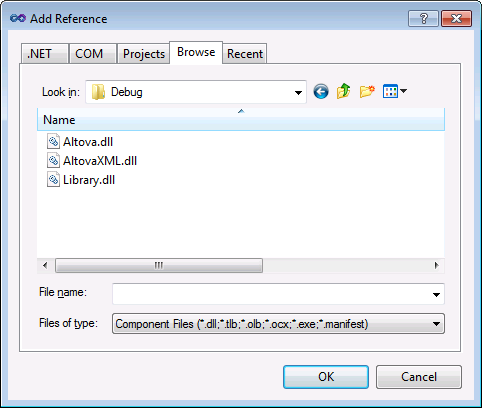
C++
Die einfachste Methode, um die Bibliotheken in ein bestehendes C++-Projekt zu integrieren ist, die generierten Projektdateien zu Ihrer Lösung hinzuzufügen. Angenommen, Sie haben anhand eines Schemas namens Library.xsd Code generiert und c:\codegen\cpp\library als Zielverzeichnis ausgewählt. In diesem Fall stehen die generierten Bibliotheken unter folgendem Pfad zur Verfügung:
•c:\codegen\cpp\library\Altova.vcxproj
•c:\codegen\cpp\library\AltovaXML\AltovaXML.vcxproj
•c:\codegen\cpp\library\Library.vcxproj
Öffnen Sie zuerst die generierte Lösung c:\codegen\cpp\library\Library.sln und bauen Sie sie in Visual Studio.
Öffnen Sie anschließend Ihre bestehende Visual Studio-Lösung (in diesem Beispiel in Visual Studio 2010), klicken Sie mit der rechten Maustaste darauf und wählen Sie Add | Existing Project und fügen Sie die oben aufgelisteten Projektdateien einzeln nacheinander hinzu. Haben Sie einen Moment Geduld, während Visual Studio die Dateien parst. Klicken Sie anschließend mit der rechten Maustaste auf Ihr Projekt und wählen Sie Properties. Wählen Sie im Dialogfeld "Property Pages" die Option Common Properties | Framework and References und klicken Sie anschließend auf Add New Reference. Wählen Sie anschließend jedes einzelne der folgenden Projekte aus und fügen Sie es hinzu: Altova, AltovaXML und Library.
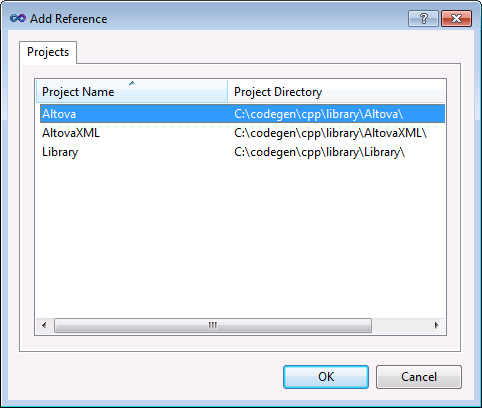
Informationen zur Verwendung von Funktionalitäten aus einer benutzerdefinierten Bibliothek finden Sie außerdem in der MSDN-Dokumentation zu Ihrer jeweiligen Visual Studio-Version, z.B.:
•Wenn Sie statische Bibliotheken generieren möchten, siehe https://msdn.microsoft.com/en-us/library/ms235627(v=vs.100).aspx
•Wenn Sie dynamische Bibliotheken generieren möchten: siehe https://msdn.microsoft.com/en-us/library/ms235636(v=vs.100).aspx
Die Option zum Generieren statischer oder dynamischer Bibliotheken finden Sie in den Code Generator-Optionen (siehe Codegenerierungsoptionen).
Java
Eine der Möglichkeiten Altova-Pakete in Ihr Java-Projekt zu integrieren, ist, das com-Verzeichnis in das Verzeichnis zu kopieren, das die Quellpakete Ihres Java-Projekts enthält (z.B. C:\Workspace\MyJavaProject\src). Angenommen, Sie haben Code in c:\codegen\java\library generiert. In diesem Fall befinden sich die generierten Altova-Klassen unter c:\codegen\java\library\com.
Aktualisieren Sie das Projekt, nachdem Sie die Bibliotheken kopiert haben. Um das Projekt in Eclipse zu aktualisieren, wählen Sie es im Paket-Explorer aus und drücken Sie F5. Um das Projekt in NetBeans IDE 8.0 zu aktualisieren, wählen Sie den Menübefehl Source | Scan for External Changes.
Nach dem Kopiervorgang stehen die Altova-Pakete (bei Eclipse) im Paket-Explorer oder (bei NetBeans) im Projektbereich unter "Source Packages" zur Verfügung.
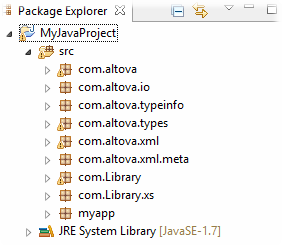
Altova-Pakete in Eclipse 4.4
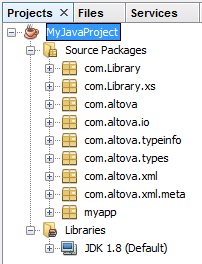
Altova-Pakete in NetBeans IDE 8.0.2